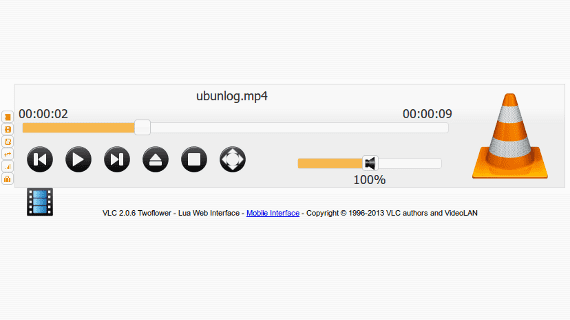
VLC adalah pemutar multimedia dengan banyak kemungkinan. Yang sangat menarik adalah kemungkinan mengontrol aplikasi dari komputer lain melalui antarmuka webnya.
Antarmuka web VLC
La Antarmuka web VLC memungkinkan kita mengontrol pemutar media dari jarak jauh dari komputer lain, baik di komputer kita jaringan lokal atau melalui Internet. Antarmuka ini sangat lengkap dan memiliki opsi dasar (kontrol pemutaran, volume) dan lanjutan (sinkronisasi audio, equalizer, manajer media).
Bagaimana cara mengaktifkannya
Mengaktifkan antarmuka web VLC sangat sederhana, cukup buka preferensi program (Ctrl+P) dan buka bagian "Semua":

Lalu kami menavigasi ke Antarmuka → Antarmuka utama dan kami memilih «Web»:
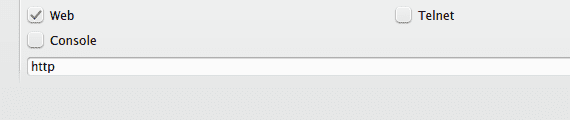
Kami menyimpan perubahan. Sekarang dimungkinkan untuk mengakses antarmuka dari localhost: 8080, namun jika kita masuk langsung dengan IP komputer tempat VLC berjalan, itu akan mengembalikan kesalahan akses. Untuk memperbaikinya kita harus mengedit file ".hosts" yang terletak di jalur:
/usr/share/vlc/lua/http/
Mengedit file ".hosts"
Pengeditan dapat dilakukan dengan editor teks favorit kami, misalnya menjalankan:
kdesudo kate /usr/share/vlc/lua/http/.hosts
O baik:
gksudo gedit /usr/share/vlc/lua/http/.hosts
Setelah kami membuka dokumen, kami cukup menambahkan file IP pribadi dari komputer yang ingin kami beri akses; kami juga dapat menghapus tanda komentar Rentang IP relevan di bagian "# alamat pribadi".
Opsi yang lebih agresif adalah menghapus komentar pada bagian "# dunia", namun ini bukan tindakan yang benar-benar aman.
Setelah kami membuat perubahan yang diperlukan, kami menyimpan dokumen dan nanti kami memulai ulang VLC untuk diterapkan. Setelah ini selesai, kami akhirnya dapat mengaksesnya dari komputer lain di jaringan kami.
Informasi lebih lanjut - VLC 2.0.7 dirilis; instalasi di Ubuntu 13.04, VLC: Putar video YouTube dalam kualitas tertinggi saat menggunakan daftar putar
Saya tidak dapat mendengarkan stasiun dari pc kantor tampaknya karena masalah proxy mereka telah memblokir streaming, saya tahu bahwa dari VLC Anda dapat mendengarkan stasiun jika Anda memiliki URL, saya sudah memilikinya tetapi ketika saya menambahkannya saya mendapatkan :
«Pintu masuk Anda tidak dapat dibuka:
VLC tidak dapat membuka MRL "http://3653.live.streamtheworld.com/BLURADIO_SC". Lihat log untuk lebih jelasnya. »
Tolong bantu aku
terima kasih